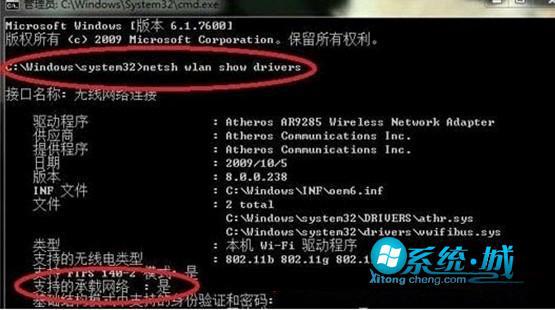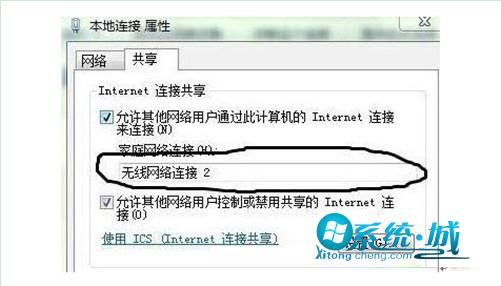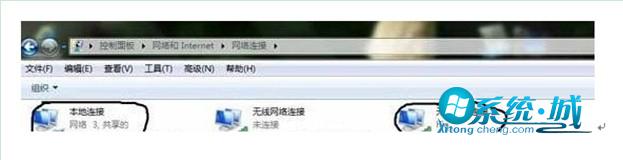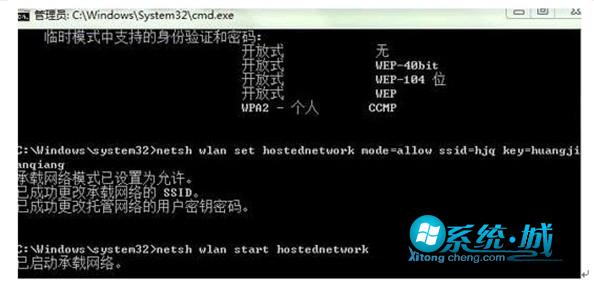Win8共享wifi上网设置教程
时间:2023-03-10 11:14 来源:未知 作者:小薇 点击:载入中...次
2012年微软推出的全新win8操作系统给用户带来了空前的体验,那么在下这里为大家带来的是关于如何设置win8共享wifi的方法。设置的前提是我们的系统是WIN8可上网的电脑,而且是无线网卡支持承载网络,将一台能上网的电脑虚拟成一个无线基站,即可共享网络连接。大家一起来学习吧!
1.首先我们必须查看网卡是否支持承载网络 以管理员模式运行CMD 输入命令行 netsh wlan show drive 如果支持则会显示为如下图所示:
输入 netsh wlan set hostednetwork mode =allow ssid=名称(比如hjq) key=密码(密码至少8位还是13位)提示承载网络设置成功。
3.此时我们可以在网络和共享中心的更改适配器设置里面看到一个多的虚拟网卡 “无线网络连接2” Microsoft Virtual WiFi Miniport Adapter.如下图所示:
这时在本地连接的网卡属性里面选择共享,下拉菜单选择无线网络连接2 ,然后选择共享,两个对勾都点上。
4.打开无线网卡 输入命令行netsh wlan start hostednetwork 启动承载网络
5.用其他电脑或者手机,开始扫描wifi ,用你设置的密码登陆就可以了。不过每次开机这个站点还须手工启动,也可以建立一个批处理文件,用记事本输入以下内容:netsh wlan start hostednetwork,将其另存为“打开虚拟基站.bat”
|